iPhone・AndroidからLINEのトーク履歴を復元する方法
今やLINEは連絡手段として欠かせないツールのひとつです。普段の出来事から重要な話題まで、LINEのトークには保存しておきたい内容が詰まっているでしょう。LINEにはトーク履歴をバックアップして復元する機能が付いており、この機能を活用することで、同じOS間の機種変更であれば大切なトーク履歴を引継ぐことができます。
今回は、iPhoneとAndroidからLINEのトーク履歴を復元する方法に焦点を当てて解説しています。
バックアップなしでLINEのトーク履歴を復元できますか?
結論から言いますと、LINEトーク履歴の復元はバックアップなしでは出来ません。なぜなら、LINEトーク履歴の復元はバックアップしているデータを読み込む必要があるためです。データ復元ソフトを使用するなどの方法を取らない限り、LINEトーク復元はバックアップなしでは不可能です。
パソコンなしでLINEのトーク履歴を復元する方法
LINEトーク履歴の復元はバックアップなしでは出来ませんが、パソコンなしで問題ありません。パソコン版LINEやiPad版LINEはサブ端末の扱いとなり、トーク履歴のバックアップや復元には対応していません。そのためLINEトーク履歴を復元したいとお考えの方は、現状を確認し、バックアップなしの状態であればiPhoneまたはAndroidからバックアップを取っておきましょう。
iPhoneの場合、iCloudからLINEのトーク履歴を復元する
iPhoneのホーム画面からLINEをアンインストールします。
App Storeから再度LINEをインストールして起動します。
LINEアプリの画面指示に従って、LINEアカウントにログインします。
ログイン中に、「トーク履歴を復元」を選択します。
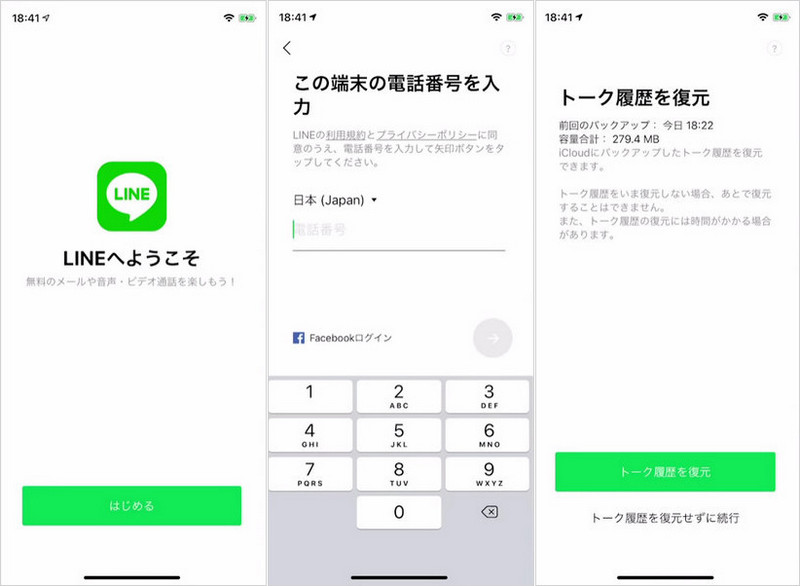
注意: LINEアプリを再度アンインストールする前に、LINEアカウントの電話番号、メールアドレス、パスワードを確認することをお勧めします。そうしないと、アカウントの関連情報がわからないため、LINEにログインできない場合があります。
Androidの場合、GoogleドライブからLINEのトークを復元する
Androidで作成したトーク履歴のバックアップはGoogleドライブに保存されます。復元の手順は次をご覧ください。
LINEアプリを開き、ホーム画面から歯車マークをタップします。
設定から「トーク」を押します。
「トーク履歴のバックアップ・復元」をタブします。
トーク履歴のバックアップ&復元画面から、「復元する」ボタンを選択します。
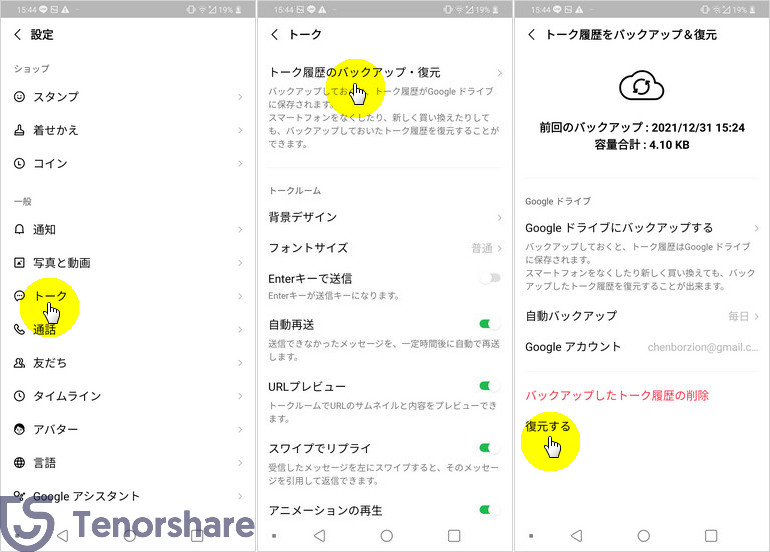
パソコンでLINEのトーク履歴を復元する方法
次は、パソコンにiPhoneやAndroidを接続してLINEのトーク履歴を復元する方法をご紹介します。パソコンでLINEのトーク履歴をバックアップ/復元する長所は、バックアップデータがパソコンに保存されることでしょう。
iPhoneやAndroidでバックアップデータを作成すると、それぞれiCloudやGoogleドライブの容量を使用します。その点、パソコンでLINEトーク履歴のバックアップデータを作成するようにすれば、iCloudやGoogleドライブの容量を圧迫することはありません。
やり方1、iCareFone for LINEを使って、PCからLINEのトークを復元する
LINEデータの転送に特化したiCareFone for LINEなら、メッセージ、写真、音声などを含む全てのLINEデータをバックアップ可能し、簡単にPCからLINEのトーク履歴をiPhoneに復元することもできます。さらに、AndroidからiPhoneへのLINE引継ぎをサポートしているのでAndroidからiPhoneへの機種変更時は大変重宝するでしょう。
次は、パソコンでLINEのトーク履歴をデバイスに復元する方法をご紹介します。
iCareFone for LINEを起動し、左側にある「復元・表示」機能を選びます。

「表示&復元」からバックアップデータを選択し「iOSに復元」をクリックします。

iPhoneをパソコンに接続して「今すぐ復元」を押します。

提示: 「表示」ボタンをクリックすると、LINEバックアップの中身を1つずつ確認して、復元したいLINEデータのみを選択して復元することができます。
やり方2、iTunesからLINEのトーク履歴を復元する
音楽管理の印象が強いiTunesですが、iOSデバイスのデータを事前にiTunesでバックアップすることがありましたら、LINEのトーク履歴を復元できます。iTunesを使って、LINEのトーク履歴だけではなく、一度にiPhone内にある全てのデータをデバイスに復元できます。
iTunesを起動してiPhoneをパソコンに接続します。
右上にあるスマホアイコンをクリックします。
「バックアップを復元」をクリックし、バックアップのパスワードを入力して「OK」を押します。
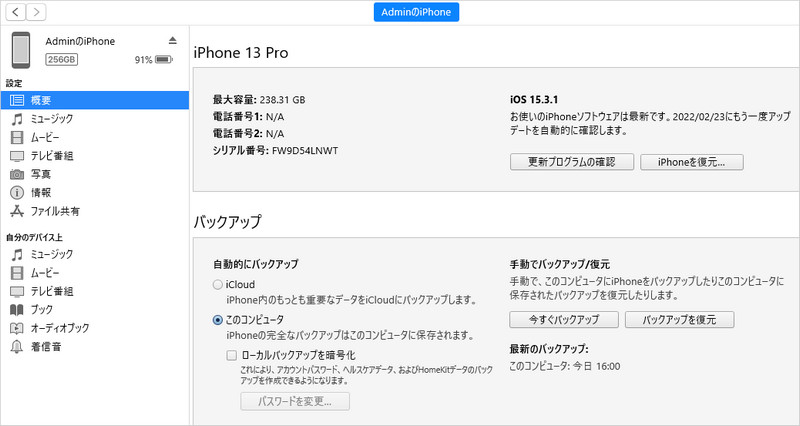
最後に
パソコンがないときとパソコンがあるとき、iPhone・AndroidからLINEのトーク履歴を復元する方法について解説しました。ご状況に応じて適切な方法を選択できます。もちろん、万が一の場合に備えて、常にLINE バックアップを作成する必要があります。
LINE データがデバイスの容量を大量に消費することが心配な場合は、専門のLINEデータバックアップツールを使用して、LINEのトーク履歴を無料でコンピューターに保存できます。このようにして、LINEのデータが誤って失われた場合でも、コンピューターから復元できます。
- 無料でLINEデータをPCにバックアップして、バックアップファイルをプレビュー可能
- AndroidとiOSの間、iOS同士の間、Android同士の間で簡単にLINEトークを転送
- LINEデータをパソコンに保存して、ストレージの容量を解放
- LINEのトーク履歴、LINE写真、LINEスタンプなどのデータをバックアップから選択して、iPhoneに復元
- 最新のiOS 18とiPhone 16シリーズ及びほとんどのAndroidに適用








